Jede Aktivität auf einer Website trägt einen Zeitstempel. Dieser Zeitstempel ist normalerweise hilfreich, um herauszufinden, wann eine Website zuletzt aktualisiert wurde. Dies geschieht über viele Methoden. Die Sitemap kann verwendet werden, verschiedene Dienste von Web-Archiven und ein Skript auf JavaScript-Basis, und mehr kann auch für die gleiche verwendet werden.
So finden Sie heraus, wann eine Website zuletzt aktualisiert wurde
Die folgenden Methoden können verwendet werden, wenn jemand die Entwicklung einer Seite verfolgen möchte.
- Mit einem JavaScript.
- Mit der Sitemap der Website.
- Verwenden Sie den Google-Cache.
1] Öffnen Sie mit einem auf JavaScript basierenden Skript
die Website, die Sie überprüfen müssen. Drücken Sie die Taste F12 auf Ihrer Tastatur.
Es wird das Entwicklertools-Bedienfeld geöffnet. Geben Sie auf der Registerkarte Konsole Folgendes ein und drücken Sie die Eingabetaste:
javascript:alert(document.lastModified)
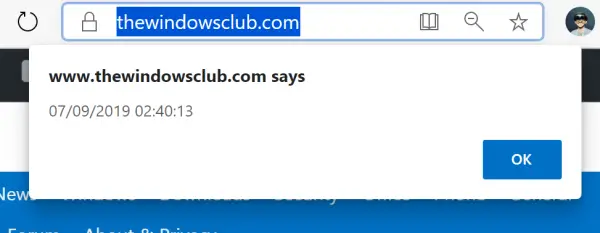
Auf der Seite, nach der Sie gesucht haben, wird eine Warnung aufgerufen. Es enthält den Datums- und Zeitstempel, wann die Seite aktualisiert wurde.
2] Verwenden Sie die Sitemap der Website
Öffnen Sie die Stamm-URL der Website, die Sie überprüfen möchten.
Fügen Sie Folgendes in das Präfix der URL ein:
/sitemap.xml
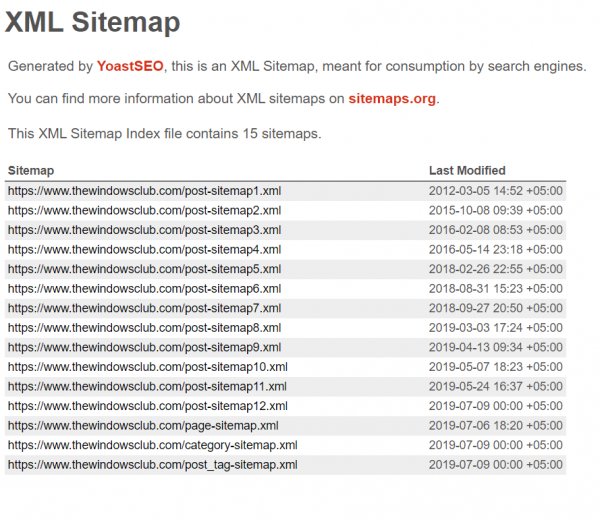
Wenn Sie herausfinden möchten, wann eine Website zuletzt aktualisiert wurde TheWindowsClub.com , eintippen TheWindowsClub.com/sitemap.xml
Drücken Sie die Eingabetaste, um die Sitemap mit allen Details der zuletzt aktualisierten Website zu laden.
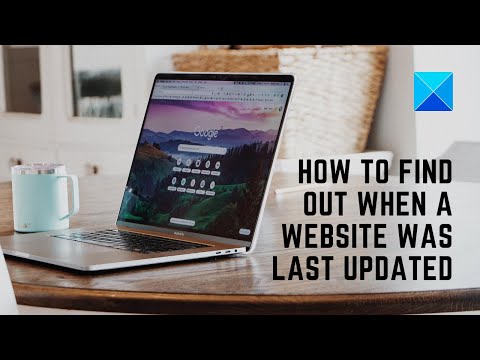
3] Verwenden Sie den Google-Cache
Sie können Ihren Browser starten und die URL Ihrer Webseite an diesen anhängen:
https://webcache.googleusercontent.com/search?q=cache:
Wenn die zwischengespeicherte Version geöffnet wird, sehen Sie oben einen Satz – Es ist eine Momentaufnahme der Seite, wie sie am DATUM / UHRZEIT angezeigt wurde. Dies zeigt an, wann die Webseite zuletzt aktualisiert wurde.
Sie können den Google Cache Checker auch verwenden, indem Sie diese Seite besuchen.
Geben Sie die URL der Website, die Sie überprüfen möchten, in das Textfeld ein und schließen Sie die Bildüberprüfung ab.
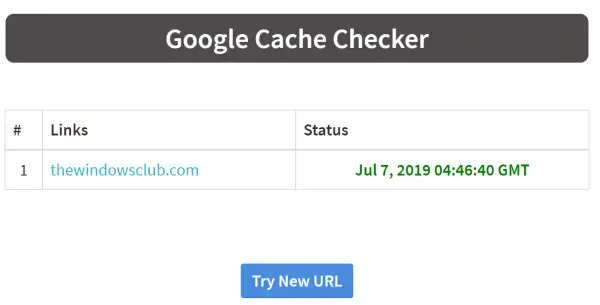
Wählen Sie Senden, um den Zeitstempel zu erhalten, wann die Website zuletzt aktualisiert wurde.
Chrome-Browser-Benutzer können die Cache Checker-Erweiterung auch dafür verwenden.
Ich hoffe, diese Methoden funktionieren für Sie.
Lesen Sie weiter: Anzeigen archivierter oder zwischengespeicherter Webseiten im Internet.